《Android应用开发从入门到精通》——第2章,第2.2节开发环境搭建
本节书摘来自异步社区《Android应用开发从入门到精通》一书中的第2章,第2.2节开发环境搭建,作者 卢海东,更多章节内容可以访问云栖社区“异步社区”公众号查看
2.2 开发环境搭建
Android应用开发从入门到精通
Java SDK安装,本书选择Java SDK 1.7,下载地址:http://www.oracle.com/technetwork/java/javase/ downloads/index.html
环境变量配置如下。
需要将JDK安装文件夹下的bin和lib子文件夹路径添加到系统的路径环境变量“PATH”中。
创建“JAVA_HOME”环境变量,并将JDK的安装文件夹设置给该变量。
这样就剩下SDK、eclipse和ADT的安装了,可以将这些软件全部都准备好,然后一个个安装完成,不过这已经是老方法了。Google现在提供了一种简便方式,在Android官网可以下载到一个绑定好的SDK工具包,所需要用到的Android SDK、Eclipse、ADT插件全都包含在里面了,这样可以省去很多费时的安装操作。下载地址是:http://developer.android.com/sdk/。
下载下来的将是一个压缩包,解压该压缩包之后的目录结构如图2.1所示。
其中SDK Manager就是Android SDK的管理器,双击打开它可以看到所有可下载的Android SDK版本。由于Android版本非常多,全部都下载会很耗时,本书开发的程序主要面向Android 5.0以后的系统,当然Android程序是向下兼容的。因此,这里只勾选API 21以上的SDK版本,如图2.2所示。当然如果你带宽和硬盘都十分充足,也可以全部勾选。
勾选完后点击右下角的Install 42 packages,然后会进入到一个确认安装界面,选中右下角的Accept License,然后点击Install,就进入了一个漫长的等待安装过程。所有下载好的内容都放在了SDK这个目录下,除了开发工具包外,里面还包含文档、源码、示例等。
下面来看一下eclipse,就是进入eclipse目录,双击eclipse.exe来启动Eclipse。这个Eclipse是安装好ADT插件的,因此可以直接在这个Eclipse上开发Android程序,安装过ADT插件的Eclipse会多出一些东西来,比如会在Eclipse的工具栏中找到图2.3所示的几个 图标。
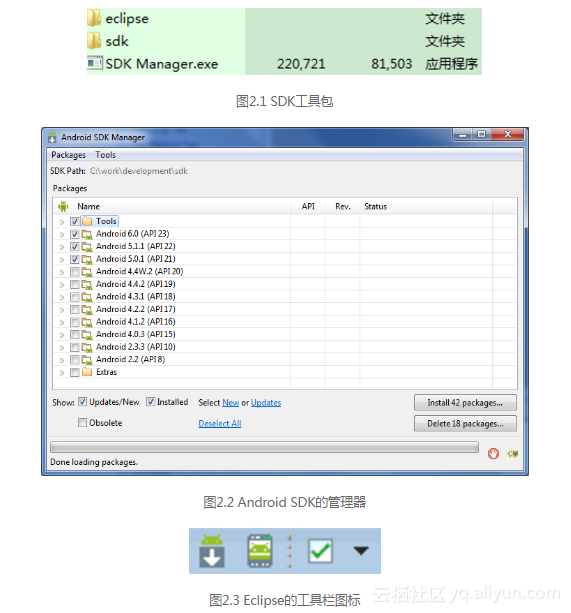
简单介绍一下。最左边的图标是Android SDK管理器。中间的图标是用来开启Android模拟器的。最右边的图标是用来进行代码检查的。
Android模拟器用于模拟Android实机环境,是调试Android应用程序必不可少的工具。该工具一般由集成开发环境调用,也可以通过命令行启动。
那下面先启动一个模拟器看看效果,点击中间的图标会弹出如图2.4所示的窗口。
然后点击右侧的Create来创建一个新的模拟器。这里准备创建一个Android 6.0系统的模拟器,因此模拟器名就叫android6.0,设备这里我选择了一个4.0英寸屏幕的手机,目标指定为Android 6.0,然后再稍微分配一下手机内存和SD卡大小,就可以点击OK了,如图2.5所示。
创建完成后,选中刚刚创建的模拟器,然后点击Start,在弹出窗口中点击Launch,就可以启动模拟器了。或者在命令行中运行Android模拟器的命令emulator.exe–avd android6.0,如图2.6所示。
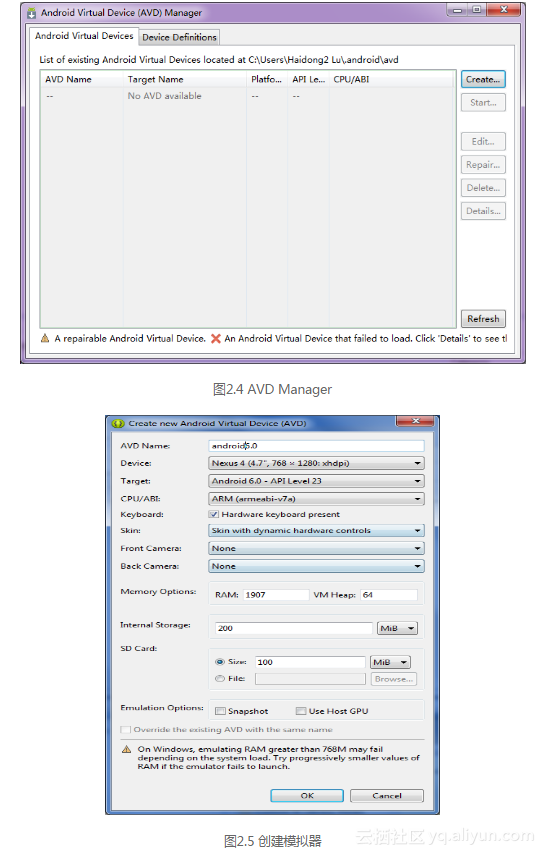
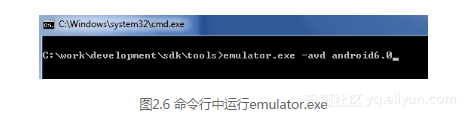
模拟器可以像使用手机一样使用,Android模拟器对手机的模仿度非常高,至此,Android开发环境就已经全部搭建完成了。下面学习一下SDK提供的部分工具。
异步社区 异步社区(www.epubit.com)是人民邮电出版社旗下IT专业图书旗舰社区,也是国内领先的IT专业图书社区,致力于优质学习内容的出版和分享,实现了纸书电子书的同步上架,于2015年8月上线运营。公众号【异步图书】,每日赠送异步新书。
相关文章
- unity3d与eclipse集成开发android应用
- android EventBus详解(二)
- android之动画popowindows
- Android应用开发揭秘之优化技术
- Android 应用启动速度优化
- android 布局页面文件出错故障排除Exception raised during rendering: java.lang.System.arraycopy([CI[CII)V
- android:keytool生成应用签名证书(java 15)
- 提升Android应用视觉效果的10个UI技巧
- Android实训案例(六)——四大组件之一BroadcastReceiver的基本使用,拨号,短信,SD卡,开机,应用安装卸载监听
- 转--android Toast大全(五种情形)建立属于你自己的Toast
- Android开发学习---sharedpreference的使用
- Android开发学习---android下的数据持久化,保存数据到rom文件,android_data目录下文件访问的权限控制
- Android Studio / IDEA 中.android 文件夹移动出默认位置
- Android dexopt加载应用流程
- Android应用框架之应用启动过程详解
- Android ADB查看硬件Camera分辨率信息
- Android 9.0 Camera2退出时屏幕旋转为横屏
- android 9.0 Launcher3禁止拖动图标到Hotseat
- Android 设置半透明颜色的效果
- 【Android Gradle 插件】自定义 Gradle 插件模块 ④ ( META-INF 中声明自定义插件的核心类 | 在应用中依赖本地 Maven 仓库中的自定义 Gradle 插件 )
- 【Android 插件化】“ 插桩式 “ 插件化框架 ( 原理与实现思路 )
- 【Android 进程保活】应用进程拉活 ( 双进程守护 + JobScheduler 保活 | 成功率最高 | 推荐使用 )
- 【Android 进程保活】应用进程拉活 ( 账户同步拉活 | 账号添加 | 源码资源 )
- 【Android 应用开发】Android 开发环境下载地址 -- 百度网盘 adt-bundle android-studio sdk adt 下载
- android自己定义ViewPager之——3D效果应用
- Android+NDK+CDT+eclipse+OPenGL ES编制和native调试
- ANDROID定义自己的看法——onMeasure,MeasureSpec源代码 过程 思考具体解释
- Android应用开发:Dialog使用及示例
- Android中libs目录下armeabi和armeabi-v7a的区别
- Android 开发 --Unable to resolve target 'android-19'
- Android 如何从应用返回待机界面(HOME)
- android 计算器系统应用深度解析
- Android 代码json字符串中怎么去掉“n”、“t”、“”
- 为Android安装BusyBox —— 完整的bash shell

